Forfatter:
Roger Morrison
Oprettelsesdato:
2 September 2021
Opdateringsdato:
1 Juli 2024
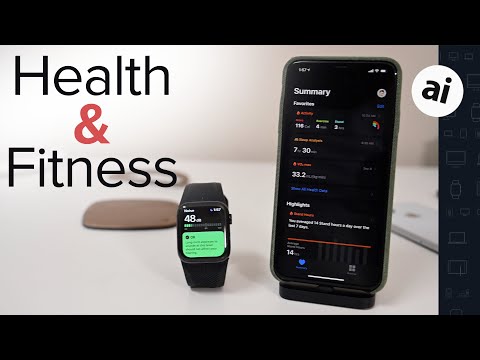
Indhold
- At træde
- Del 1 af 3: Kom godt i gang
- Del 2 af 3: Optagelse af en træning
- Del 3 af 3: Gennemgå dine sundhedsdata
- Tips
Dit Apple Watch kan spore al din aktivitet og sende detaljerede fitnessdata til din iPhone. Uret synkroniserer data med din iPhone, når det er inden for rækkevidde, og du finder disse oplysninger i Aktivitets- og sundhedsapps på din iPhone. Synkronisering sker automatisk i baggrunden, så længe telefonen er inden for rækkevidden af din iPhone.
At træde
Del 1 af 3: Kom godt i gang
 Par dit Apple Watch med din iPhone. For at forbinde dit Apple Watch til Health-appen på din iPhone er alt, hvad du skal gøre, at etablere den indledende parring. Dit Apple Watch føjes automatisk til fanen Kilder i Health-appen efter parring.
Par dit Apple Watch med din iPhone. For at forbinde dit Apple Watch til Health-appen på din iPhone er alt, hvad du skal gøre, at etablere den indledende parring. Dit Apple Watch føjes automatisk til fanen Kilder i Health-appen efter parring. - Se Parring af et Apple Watch med en iPhone for at få flere oplysninger om parring af dit Apple Watch.
 Forstå hvordan Apple Watch sporer og kommunikerer dine sundhedsoplysninger. Der er tre apps fra Apple involveret i registrering af dine sundhedsdata på dit Apple Watch og iPhone. De er alle allerede installeret på din iPhone og Apple Watch. Ved at vide, hvordan de arbejder sammen, får du mere indsigt i, hvordan dine sundhedsdata bruges.
Forstå hvordan Apple Watch sporer og kommunikerer dine sundhedsoplysninger. Der er tre apps fra Apple involveret i registrering af dine sundhedsdata på dit Apple Watch og iPhone. De er alle allerede installeret på din iPhone og Apple Watch. Ved at vide, hvordan de arbejder sammen, får du mere indsigt i, hvordan dine sundhedsdata bruges. - "Sundhed" - Denne app findes på din iPhone og fungerer som et lager for alle dine sundhedsdata. Health-appen gemmer data sendt af dit Apple Watch og kan også videresende disse data til apps, der anmoder om det. Health-appen optager ikke noget selv; formålet er at arbejde med andre apps.
- "Træning" - Dette er en app på dit Apple Watch. Træningsappen registrerer din øvelse og sender dataene til appsne Sundhed og aktivitet. Du skal starte træningsappen i starten af hver øvelse.
- "Aktivitet" - Denne app er tilgængelig på både din iPhone og Apple Watch. Denne app sporer din aktivitet i løbet af dagen og tilføjer alt for at nå dine aktivitetsmål. Ved blot at bære dit Apple Watch gemmes hver aktivitet, du laver, i Aktivitets-appen. Afsendelse af data fra Træning kan give Aktivitets-appen mere detaljerede oplysninger.
 Åbn Health-appen på din iPhone. Du kan kontrollere, at dit ur er forbundet ved at åbne Health-appen. Denne er på en af startskærmene på din iPhone.
Åbn Health-appen på din iPhone. Du kan kontrollere, at dit ur er forbundet ved at åbne Health-appen. Denne er på en af startskærmene på din iPhone.  Tryk på fanen "Kilder" nederst på skærmen. Du bør se dit Apple Watch opført i afsnittet Enheder.
Tryk på fanen "Kilder" nederst på skærmen. Du bør se dit Apple Watch opført i afsnittet Enheder.  På Apple Watch skal du trykke på listen under fanen Kilder. Dette viser urets tilladelser til at linke til Health-appen.
På Apple Watch skal du trykke på listen under fanen Kilder. Dette viser urets tilladelser til at linke til Health-appen.  Sørg for, at alle tilladelser er slået til. Tænd alt, hvad der er slukket. Dette gør det muligt for Health-appen at indsamle alle de data, som dit ur sporer.
Sørg for, at alle tilladelser er slået til. Tænd alt, hvad der er slukket. Dette gør det muligt for Health-appen at indsamle alle de data, som dit ur sporer.
Del 2 af 3: Optagelse af en træning
 Start træningsappen på dit Apple Watch. Ikonet ligner silhuetten af en person eller en person, der løber.
Start træningsappen på dit Apple Watch. Ikonet ligner silhuetten af en person eller en person, der løber. - Din aktivitet under din træning vil fortsat blive logget af Aktivitetsappen, selvom du ikke starter en træning. Brug af appen Træning gør det muligt at registrere mere detaljerede data end bare trin og tilbagelagt afstand.
 Vælg den type træning, du laver. Vælg den indstilling, der passer bedst til din træning. Dette registrerer din nuværende træning så nøjagtigt som muligt.
Vælg den type træning, du laver. Vælg den indstilling, der passer bedst til din træning. Dette registrerer din nuværende træning så nøjagtigt som muligt. - Drej hjulet på siden af uret for hurtigt at rulle gennem de tilgængelige muligheder.
 Sæt dit mål. Når du har valgt en træning, bliver du bedt om at vælge et mål. Du kan stryge til venstre eller højre for at skifte mellem forskellige mål, såsom kalorier, tid og afstand. Stryg helt til højre for at træne uden et specifikt mål.
Sæt dit mål. Når du har valgt en træning, bliver du bedt om at vælge et mål. Du kan stryge til venstre eller højre for at skifte mellem forskellige mål, såsom kalorier, tid og afstand. Stryg helt til højre for at træne uden et specifikt mål.  Start din træning. Når du har sat et mål, skal du trykke på Start og begynde din træning.
Start din træning. Når du har sat et mål, skal du trykke på Start og begynde din træning.  Afslut din træning. Din træning stopper, når du når dit mål. Du kan også trykke og holde nede på skærmen på dit ur for at afslutte træningen tidligt.
Afslut din træning. Din træning stopper, når du når dit mål. Du kan også trykke og holde nede på skærmen på dit ur for at afslutte træningen tidligt.  Se statistikken for din træning. Rul op og ned på skærmen efter din træning for at se detaljerede statistikker såsom total distance, gennemsnitlig puls, forbrændte kalorier og mere.
Se statistikken for din træning. Rul op og ned på skærmen efter din træning for at se detaljerede statistikker såsom total distance, gennemsnitlig puls, forbrændte kalorier og mere.  Tryk på "Gem" for at sende dataene til appen Aktiviteter. Gem-knappen er placeret i bunden af skærmen, der vises efter træningen. Hvis du ikke gemmer træningen, slettes dataene. Aktivitetsappen vil have nogle grundlæggende oplysninger registreret, såsom det samlede antal trin, der er taget.
Tryk på "Gem" for at sende dataene til appen Aktiviteter. Gem-knappen er placeret i bunden af skærmen, der vises efter træningen. Hvis du ikke gemmer træningen, slettes dataene. Aktivitetsappen vil have nogle grundlæggende oplysninger registreret, såsom det samlede antal trin, der er taget.  Brug andre træningsapps, hvis du ønsker det. Der er alle slags træningsapps, der er kompatible med dit Apple Watch og synkroniseres også med Apple Health. Du kan downloade disse apps fra App Store på din iPhone, og de vises på dit Apple Watch. De data, du indsamler på dit ur gennem disse apps, synkroniseres med din iPhone, ligesom træningsappen.
Brug andre træningsapps, hvis du ønsker det. Der er alle slags træningsapps, der er kompatible med dit Apple Watch og synkroniseres også med Apple Health. Du kan downloade disse apps fra App Store på din iPhone, og de vises på dit Apple Watch. De data, du indsamler på dit ur gennem disse apps, synkroniseres med din iPhone, ligesom træningsappen.
Del 3 af 3: Gennemgå dine sundhedsdata
 Sørg for, at Bluetooth er tændt på din iPhone. Dit Apple Watch synkroniseres automatisk med din iPhone via Bluetooth. Du kan tænde Bluetooth på din iPhone ved at stryge opad fra bunden af skærmen og trykke på Bluetooth-knappen. Du vil se Bluetooth-ikonet i meddelelseslinjen, når det er tændt.
Sørg for, at Bluetooth er tændt på din iPhone. Dit Apple Watch synkroniseres automatisk med din iPhone via Bluetooth. Du kan tænde Bluetooth på din iPhone ved at stryge opad fra bunden af skærmen og trykke på Bluetooth-knappen. Du vil se Bluetooth-ikonet i meddelelseslinjen, når det er tændt.  Gå tilbage inden for rækkevidden af din iPhone. Dit Apple Watch synkroniseres automatisk med din iPhone, når du er inden for rækkevidden af din iPhone. Dette betyder, at du enten skal være inden for Bluetooth-rækkevidden på din telefon (ca. 30 fod) eller et eller andet sted på det samme trådløse netværk. Din trænings- og aktivitetsinformation gemmes på dit ur, indtil du er inden for rækkevidden af din iPhone, og derefter synkroniseres den automatisk i baggrunden med Health-appen.
Gå tilbage inden for rækkevidden af din iPhone. Dit Apple Watch synkroniseres automatisk med din iPhone, når du er inden for rækkevidden af din iPhone. Dette betyder, at du enten skal være inden for Bluetooth-rækkevidden på din telefon (ca. 30 fod) eller et eller andet sted på det samme trådløse netværk. Din trænings- og aktivitetsinformation gemmes på dit ur, indtil du er inden for rækkevidden af din iPhone, og derefter synkroniseres den automatisk i baggrunden med Health-appen.  Åbn Aktivitets-appen på din iPhone. Her kan du se en detaljeret oversigt over din dagsaktivitet, herunder alle de oplysninger, der er indsamlet af dit Apple Watch. Rul ned for at se alle tilgængelige oplysninger.
Åbn Aktivitets-appen på din iPhone. Her kan du se en detaljeret oversigt over din dagsaktivitet, herunder alle de oplysninger, der er indsamlet af dit Apple Watch. Rul ned for at se alle tilgængelige oplysninger.  Tryk på "Træning" for at se dine gemte træningsprogrammer. Alle træningsprogrammer, du har gemt på dit Apple Watch, vises i afsnittet Træningspas til denne dag. Tryk på træningen for at se dens statistik. Dette er de samme statistikker som på skærmen, som du ser på dit Apple Watch efter træning.
Tryk på "Træning" for at se dine gemte træningsprogrammer. Alle træningsprogrammer, du har gemt på dit Apple Watch, vises i afsnittet Træningspas til denne dag. Tryk på træningen for at se dens statistik. Dette er de samme statistikker som på skærmen, som du ser på dit Apple Watch efter træning.  Åbn Health-appen. Ud over aktivitetsappen spores oplysningerne fra dit Apple Watch også af Health-appen. Du kan se detaljerede sundhedsoplysninger i denne app, som du kan bruge til at logge din aktivitet dag for dag og som en slags database til andre sundhedsapps fra App Store.
Åbn Health-appen. Ud over aktivitetsappen spores oplysningerne fra dit Apple Watch også af Health-appen. Du kan se detaljerede sundhedsoplysninger i denne app, som du kan bruge til at logge din aktivitet dag for dag og som en slags database til andre sundhedsapps fra App Store.  Tryk på fanen "Sundhedsoplysninger". Dette viser de forskellige typer datapunkter, der kan fanges af Health-appen.
Tryk på fanen "Sundhedsoplysninger". Dette viser de forskellige typer datapunkter, der kan fanges af Health-appen.  Vælg en kategori for at se dens indstillinger. Hver kategori har flere tilgængelige datapunkter, og de bruges alle af andre apps.
Vælg en kategori for at se dens indstillinger. Hver kategori har flere tilgængelige datapunkter, og de bruges alle af andre apps.  Vælg en mulighed for at se detaljerede oplysninger. Vælg en mulighed fra en kategori for at se de data, der er indsamlet af Health-appen. Da du bruger et Apple Watch med Workout-appen, kan du se nogle muligheder i kategorien "Fitness", såsom "Aktivitet", "Trin" og "Træning".
Vælg en mulighed for at se detaljerede oplysninger. Vælg en mulighed fra en kategori for at se de data, der er indsamlet af Health-appen. Da du bruger et Apple Watch med Workout-appen, kan du se nogle muligheder i kategorien "Fitness", såsom "Aktivitet", "Trin" og "Træning".  Føj oplysninger til dit Health Dashboard. Når du ser detaljerede oplysninger om et datapunkt, kan du tilføje det til fanen Dashboard Health. Dette giver dig mulighed for nemt at fange de vigtigste data fra hovedskærmen. Skub kontakten "Vis på instrumentbræt" til ON-position for at få vist grafen på dit dashboard.
Føj oplysninger til dit Health Dashboard. Når du ser detaljerede oplysninger om et datapunkt, kan du tilføje det til fanen Dashboard Health. Dette giver dig mulighed for nemt at fange de vigtigste data fra hovedskærmen. Skub kontakten "Vis på instrumentbræt" til ON-position for at få vist grafen på dit dashboard.
Tips
- Tag din iPhone til din træning for at måle din præstation endnu mere præcist.



